In diesem Fenster werden Ihren vorhandene Eskalationen angezeigt. Eskalationen dienen dazu, Tickets mit bestimmten Eigenschaften hervorzuheben, damit diese schnell abgearbeitet werden. So können mit Eskalationen die Status der Tickets erhöht, E-Mails automatisch verschickt oder der aktuelle Bearbeiter benachrichtigt werden.
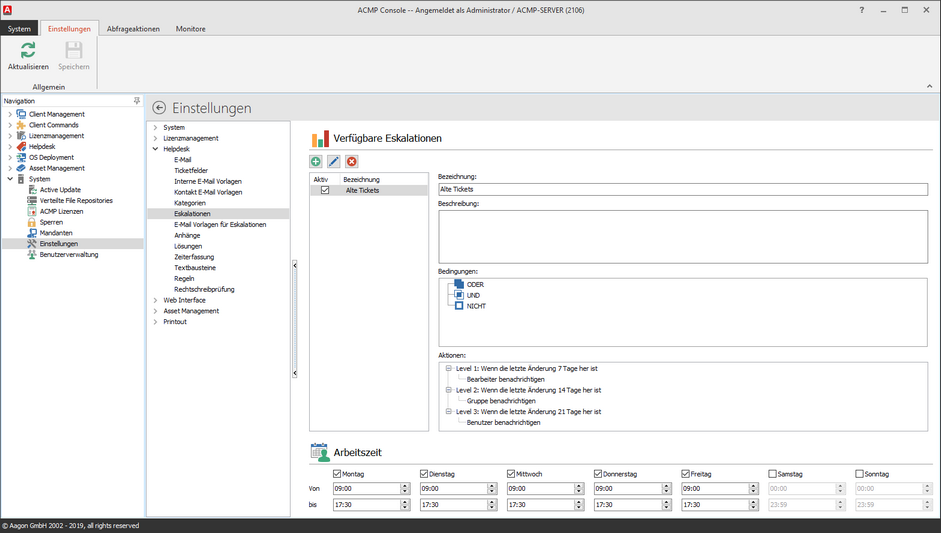
Einstellungen: Eskalationen
Über die Buttons Hinzufügen, Bearbeiten und Löschen können Sie die vorhanden Eskalationen verwalten. Klicken Sie auf eine vorhandene Eskalation in der linken Liste, werden deren Eigenschaften rechts davon in den entsprechenden Feldern angezeigt. So können Sie sich einen schnellen Überblick verschaffen.
Achtung: |
Hat ein Ticket z.B. die Eskalationsstufe 3 erreicht und wird die dazugehörige Eskalation nachträglich so geändert, dass Eskalationsstufe 3 deaktiviert wird, behält das Ticket trotzdem die Eskalationsstufe 3, da Tickets nicht zurückgestuft werden. Ebenso bleiben Eskalationsstufen erhalten wenn die entsprechende Eskalation deaktiviert wird. Nur wenn eine Eskalation gelöscht wird, verlieren auch die entsprechenden Tickets ihre Eskalationslevel. |
Sobald ein Ticket einmal eskaliert ist, kann dieser Status nicht zurückgesetzt werden. Dies hat den Grund dass ein Ticket mit einer Eskalation, welche sich auf das letzte Änderungsdatum bezieht, nicht durch eine Änderung wieder den Status Quo annehmen kann und somit in der Datenbank liegen ohne bearbeitet zu werden.
Arbeitszeit
In diesem Bereich definieren Sie die Arbeitszeiten in Ihrem Unternehmen. Die Angaben haben Auswirkungen auf die Berechnung von Eskalationen, sodass keine Tickets an einem Tag oder einer Uhrzeit eskalieren, an dem Sie nicht erreichbar sind.
Zuletzt bearbeitet am 12.11.2019